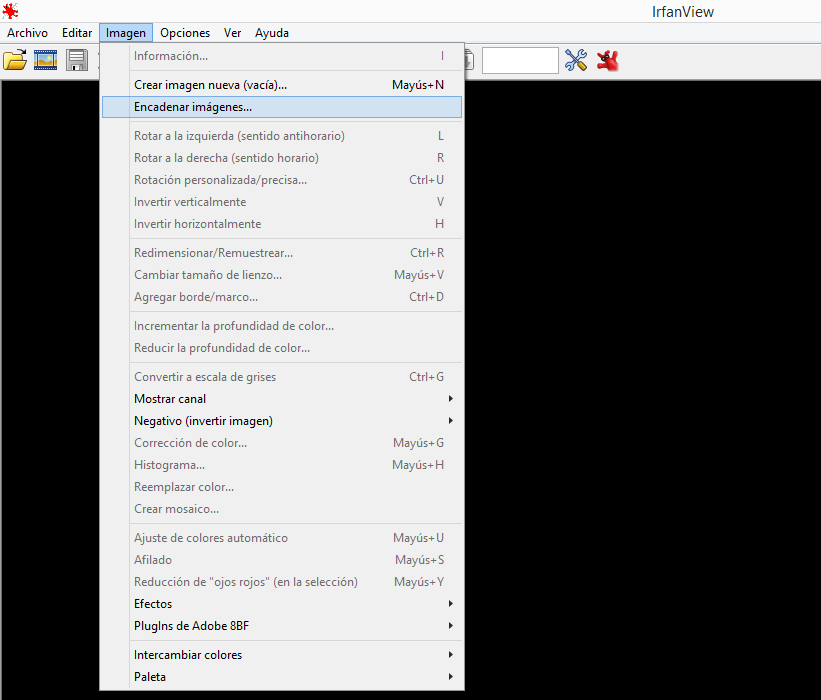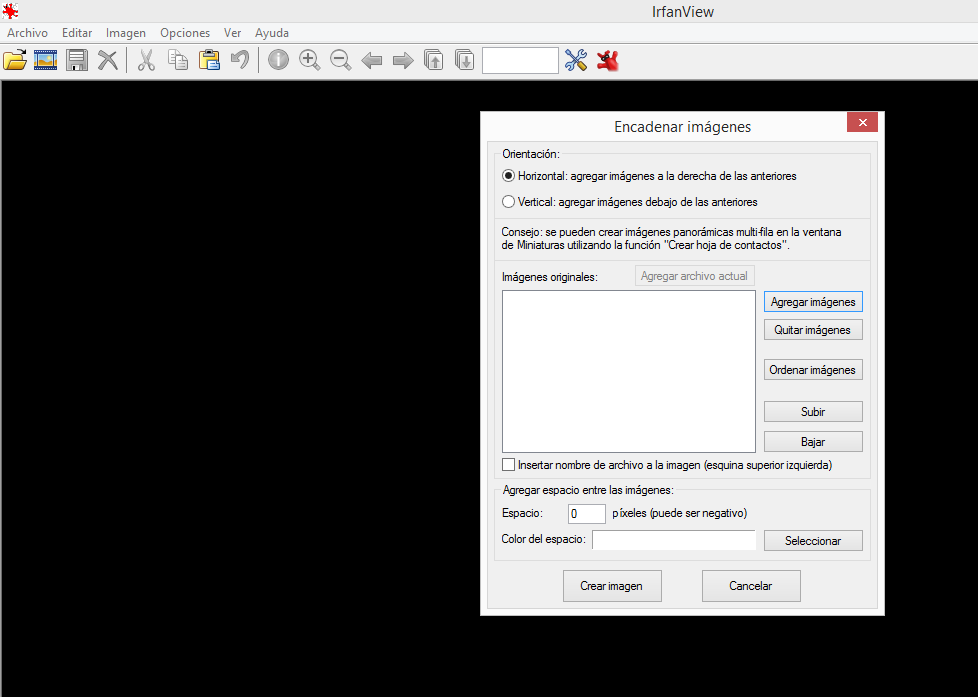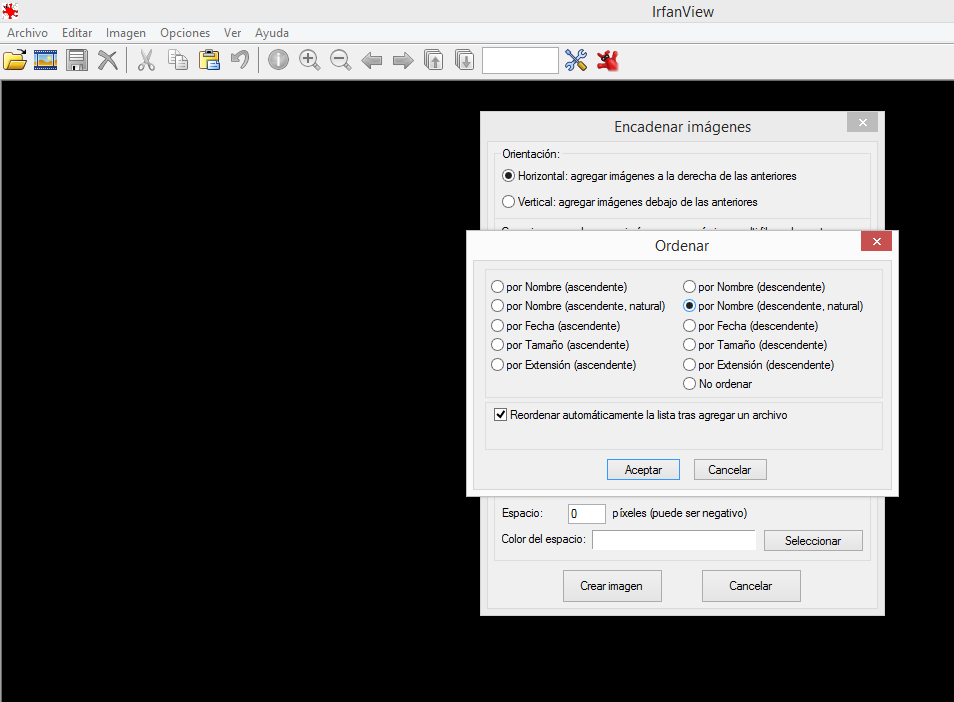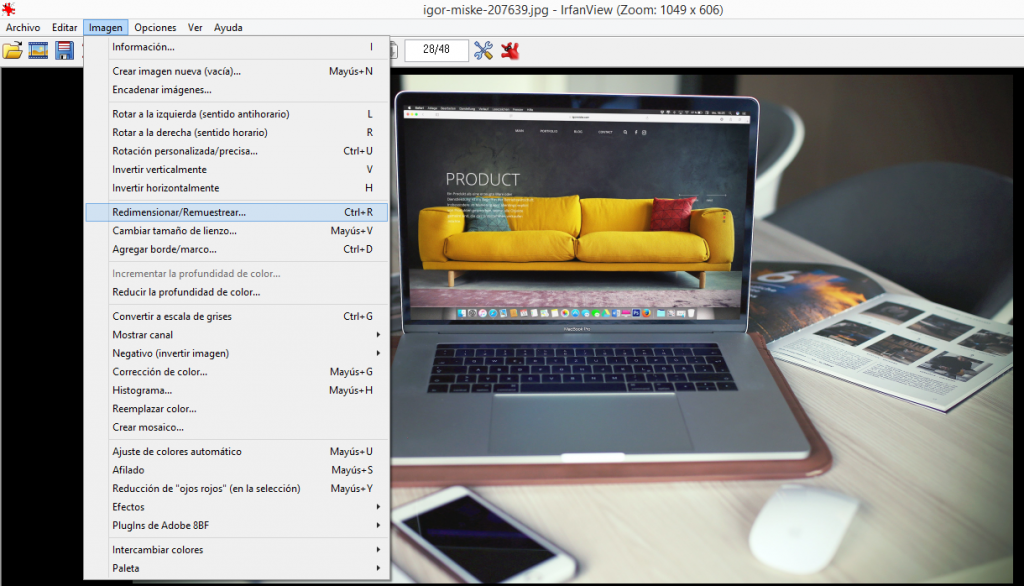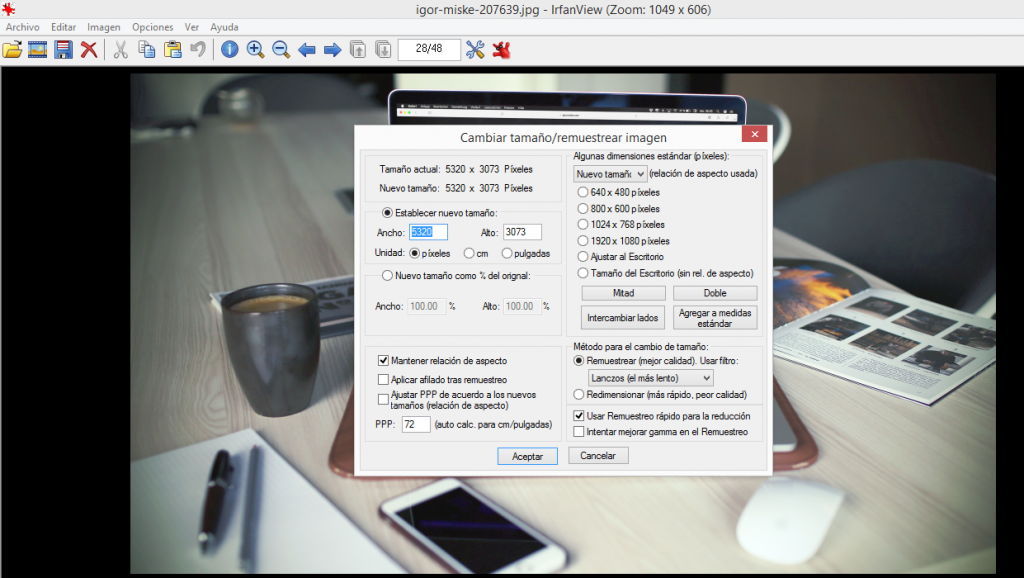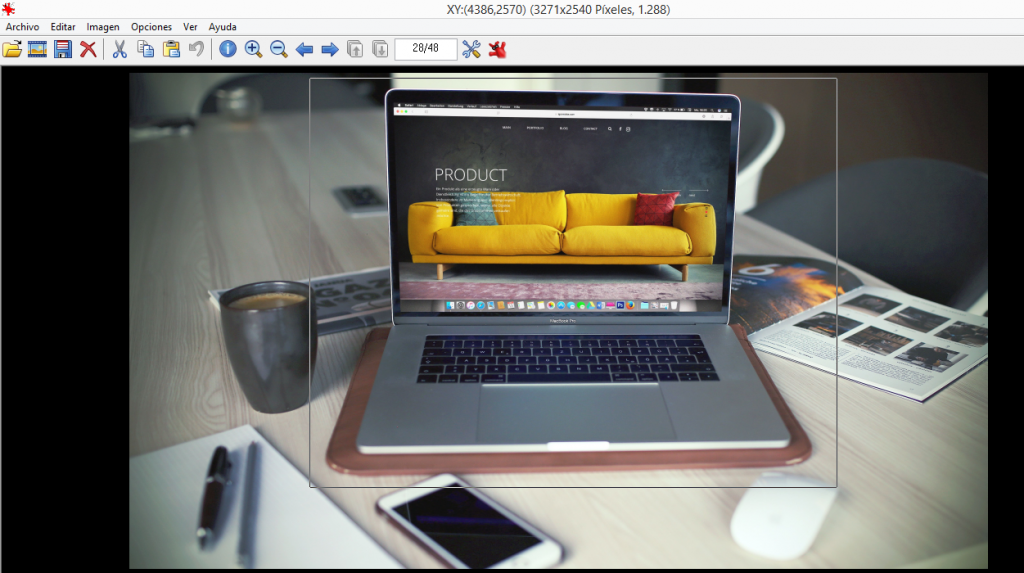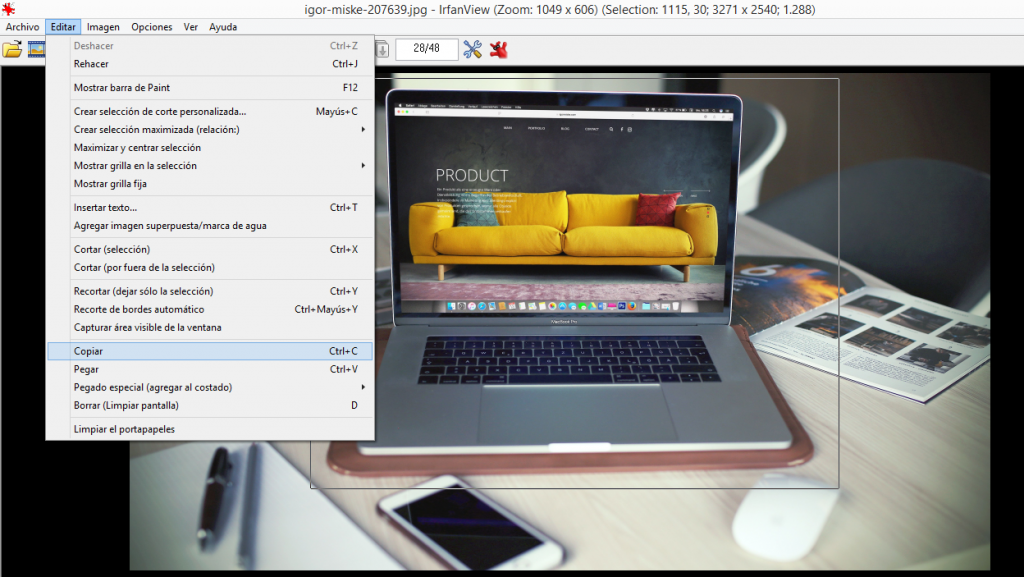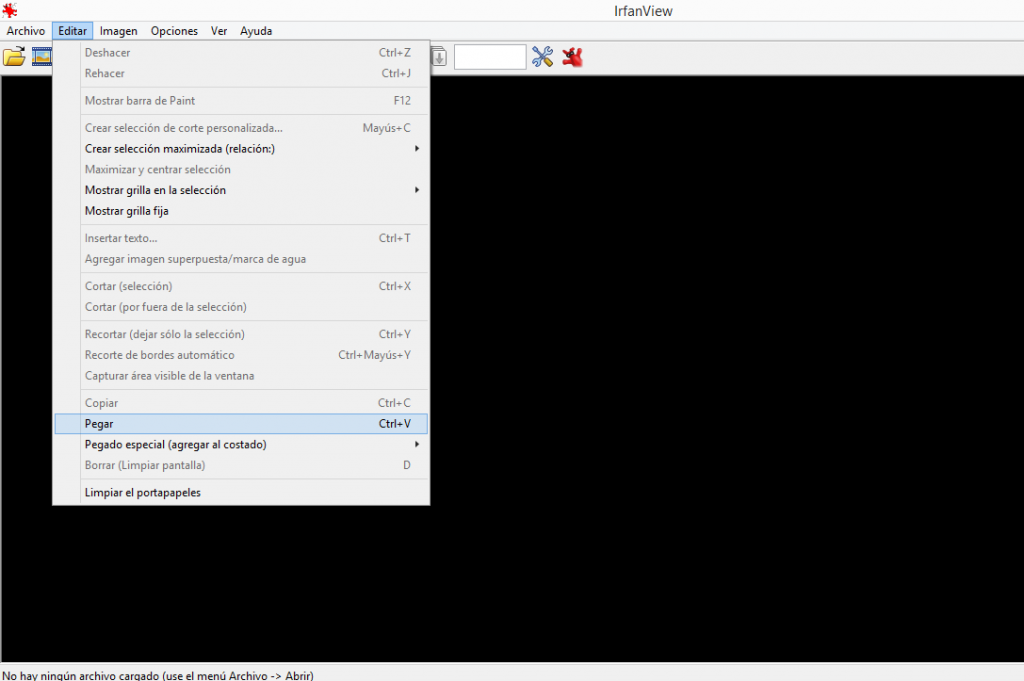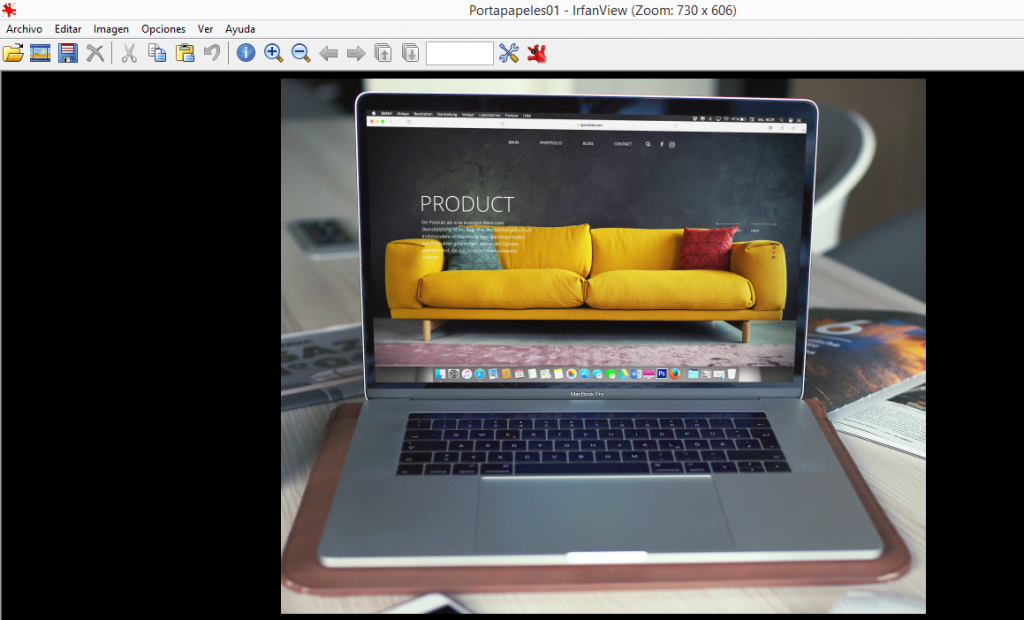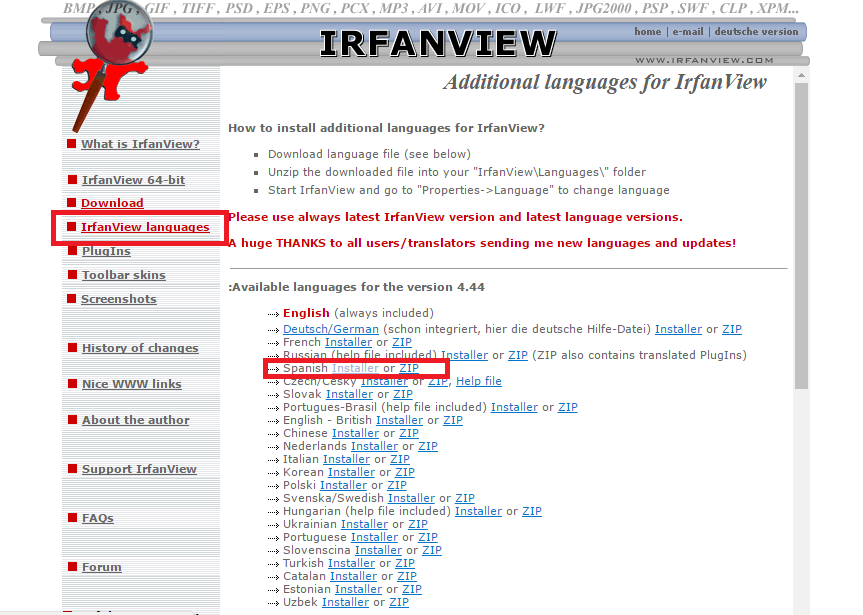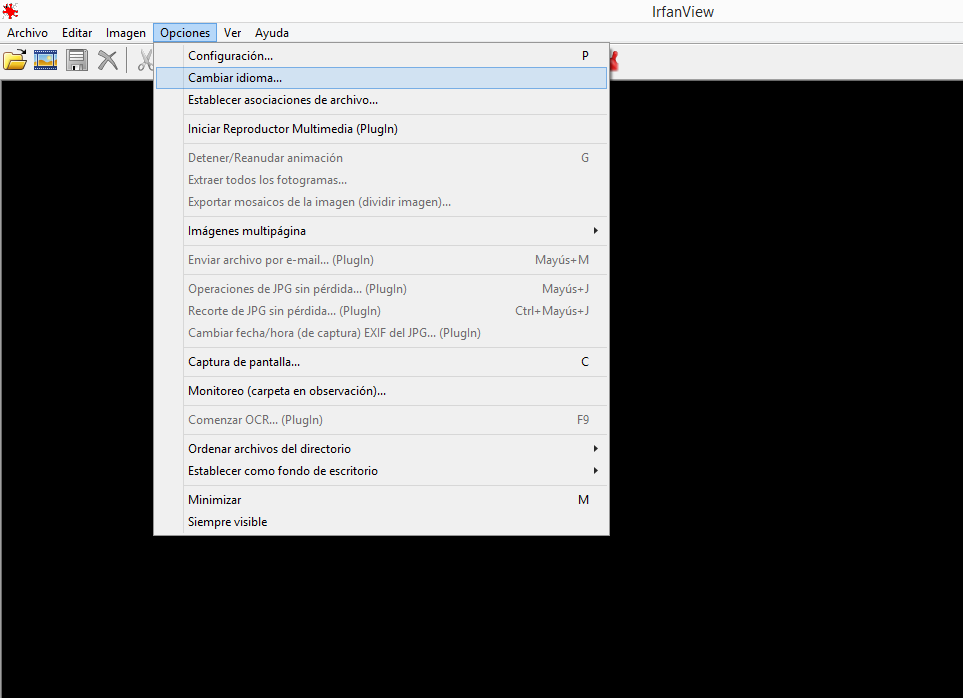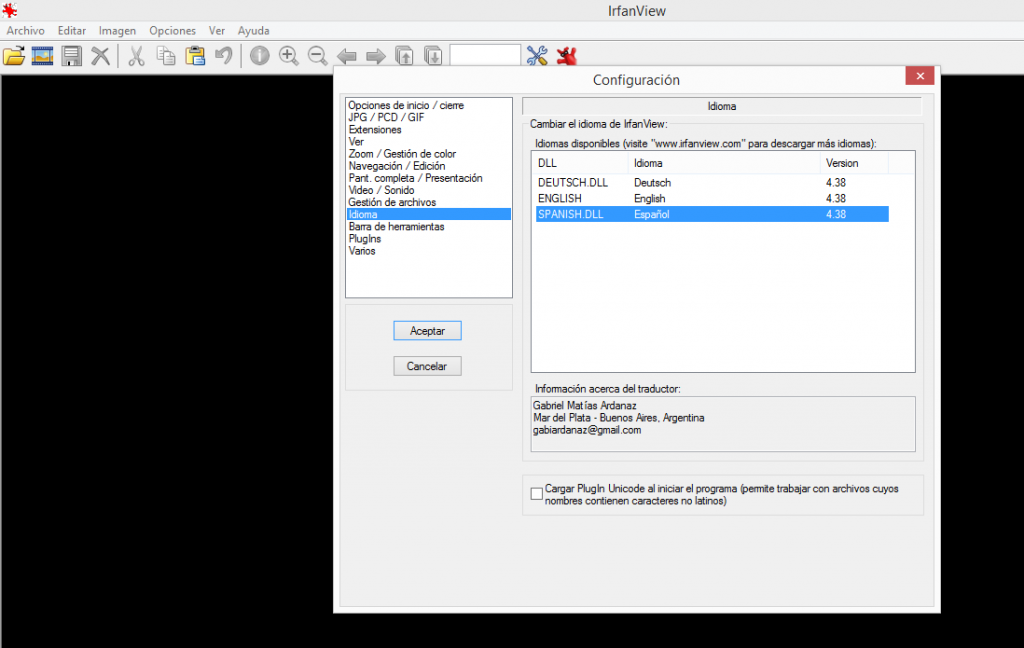El uso de imágenes originales supone un valor añadido para el posicionamiento de tu página web y crea diseños únicos, mucho más atractivos. Si la edición gráfica no es lo tuyo, pero quieres colocar imágenes, renovar galerías de fotos o simplemente dar ese toque “mágico” a tu web, te mostramos unas sencillas pautas para conseguirlo, sin demasiado esfuerzo y de forma gratuita.
Google puntúa de forma positiva a aquellas páginas web que tienen imágenes únicas.
Por eso, las empresas de diseño web recomiendan usar siempre que se pueda, imágenes originales y propias.
Pero, en ocasiones resulta imposible utilizar imágenes propias y debes valerte de bancos gráficos externos o de fotos de tus proveedores, para ese catálogo o esa sección del blog.
Si es así, no desesperes, nosotros te decimos cómo editarlas de forma sencilla.
Puedes valerte de el programa de edición gráfica más conocido, pero si esto de PhotoShop no es lo tuyo, te indicamos dónde bajarte un programa sencillo y gratuito de edición gráfica de imágenes. Se llama Irfanview.
Contenidos
Cómo usar Irfanview para la edición gráfica de tus fotos
IrfanView es un visor de imágenes gratuito, rápido y ligero, que abre gran cantidad de formatos de archivo. Su instalación normal en Windows es la versión IrfanView 64-bit Installer y no ocupa más de 3,56 MBytes.
Edición sencilla de imágenes con Irfanview
1. Hacer un mosaico de varias imágenes
Esta opción es muy práctica para crear una secuencia de fotos. Por ejemplo, del “antes” y del “después” en obras y reformas, o de una colección de temporada, para ropa.
Para crear este mosaico, sólo tenemos que ir a: “Imagen” -> “Encadenar imágenes” -> “Agregar imágenes”.
Seleccionaremos las imágenes de nuestro equipo que queremos agregar y si el formato va a ser horizontal o vertical. En esa misma ventana emergente también podremos ordenar las imágenes dentro del mosaico.
Te recomendamos la opción: “Por nombre, ascendente, natural” si las fotos están numeradas: “fotoejemplo1.jpg, fotoejemplo2.jpg…
- Crear un mosaico con varias imágenes en el editor gráfico de Irfanview 1
- Crear un mosaico con varias imágenes en el editor gráfico de Irfanview 2
- Crear un mosaico con varias imágenes en el editor gráfico de Irfanview 3
2. Redimensionar una imagen (hacerla más pequeña, ajustar su tamaño)
Para hacer uso de esta funcionalidad, sólo tienes que abrir la imagen en el programa Irfanview y seguir estos pasos:
- Vamos a “Archivo” y posteriormente “Abrir”
- Seleccionamos la imagen para abrirla en el programa
- En la ventana emergente “Cambiar tamaño/remuestrear imagen” podremos poner el tamaño que nosotros queramos o bien, valernos de los tamaños estandarizados más utilizados.
- Una vez que ya hemos cambiado el tamaño, iremos a “Archivo” “Guardar” y esta imagen la podremos colocar en nuestra página web.
- Esta opción es necesaria para ajustar nuestra imagen al tamaño que establece cada gestor de contenidos. Para saber el tamaño adecuado, puedes descargarte la foto que ya tengas publicada en la web, con el botón derecho del ratón, haciendo clic en “Guardar imagen como”. Una vez que tienes la imagen en tu escritorio, si haces clic en ella, otra vez con el botón derecho y das a “Propiedades” y “Detalles” puedes ver el alto y al ancho que tiene, para colocarlo igual en la nueva imagen.
- Redimensionar imágenes con Irfanview 1
- Redimensionar imágenes con Irfanview 2
3. Recortar un trozo de una imagen
- Sobre la imagen abierta en el programa, con el botón izquierdo del ratón, dibujaremos un cuadrado o rectángulo “invisible” sobre el trozo de la imagen que queremos recortar.
- Después, podemos cerrar el Irfanview y luego, volver a abrirlo, para pegar esa imagen, haciendo clic en la opción “Editar” “Pegar”.
Existen otros programas de edición gráfica más completos, con más opciones, pero Irfanview puede darnos muy buen soporte para recortar y editar imágenes sin demasiada complejidad.
- Puedes recortar un trozo de imagen con el editor Irfanview
- Recortar un trozo de imagen con el editor Irfanview 2
- Recortar un trozo de imagen con el editor Irfanview 3
- Recortar un trozo de imagen con el editor Irfanview 4
¿Cómo descargar Irfanview en español?
Para descargar Irfanview en español, sólo tenemos que ir a su página web y en Irfanview Languages, seleccionamos la opción en español y descargamos haciendo clic.
Una vez instalado, si vamos al menú de Opciones en Irfanview, podremos cambiar el idioma.
- Descargar Irfanview en español
- Descargar Irfanview en español
- Descargar Irfanview en español
¿Te cuesta editar las imágenes de tus post en redes sociales? ¿no consigues encajar creativas imágenes sus publicaciones? POSTEUM lo hace por ti. Se trata de una aplicación web que crea originales publicaciones adaptadas a cada negocio y sector.
Olvídate de la creación y publicación en tus redes sociales. POSTEUM se ocupa por ti.
¿Te ha resultado útil? Aquí tienes otros recursos de interés:
- Calendario de Marketing 2021 para la empresa
- Diseño web responsive, ventajas para tu SEO y conversión
- Tendencias de marketing digital para 2021
- 5 Tendencias ecommerce para 2021
Échanos una mano, compartiendo en tus redes sociales. ☺️☺️☺️ ¡Gracias!